Import CSV s položkami do pokladny
Do aplikace KASA FIK POKLADNA lze importovat data jednorázově i provádět jejich hromadné změny díky CSV souborům. CSV formát je standardem ve výměně dat a lze jej připravit v programech Excel, LibreOffice, OpenOffice, Google Spreadsheets nebo jiných účetních programech.
Vzor sloupců
ID,PLU,Název,Cena bez DPH,Cena s DPH,DPH sazba,Název kategorie,Štítky,Sklady,Zobrazovat,Poznámka,Jednotka
,001,Polozka cislo 1,100,121,1.21,Základní kategorie,kuchyne,A,A,,ks
,201,Polozka cislo 2 bez skladu,1000,1100,10,Další kategorie,akce,N,A,,ks
767495094344110,202,Polozka cislo 3,520,520,0,Ostatní,"kuchyne,bar,akce",A,A,,kg- CSV soubor ke stažení import_polozek_sablona
- XLSx soubor ke stažení import_polozek_sablona
Parametr "Poznámka" není dočasně možno importovat.
Poznámky k formátu importu
- Při importu systém rozpozná oddělovače sloupců (podporované jsou tabulátor, středník, čárka)
- Kódování doporučujeme uložit ve formátu UNICODE (Utf-8).
- Text může být oveden v dvojitích uvozovkách
- Prázdná pole budou ignorována. Pokud chcete smazat předešlé hodnoty nebo explicitně nastavit prázdnou hodnotu, zadejte null jako hodnotu.
- Formát desetinného čísla doporučujeme oddělovat tečkou, čárka může mít v některých případech konflikt s CSV oddělovačem (opět čárka).
- Sazbu DPH je možné uvádět jako 1.21 nebo 21. Nelze použít textové vyjádření jako „snížená“ apod. Musí být číselná. Pro neplátce použijte hodnotu 0.
- Boolean hodnoty, tzn. hodnoty pro které jsou volby ANO nebo NE, jsou možné ve formátu A/N nebo 0/1 nebo true/false nebo TRUE/FALSE.
- Pozor na ukládání EAN kódů, které musejí být exportovány jako Text nebo bez Exponenciálního vyjádření. Excel chybně ukládá 13 místné EAN kódy jako exponenciální číslo.
Uložení excelového souboru do formátu CSV
Tabulku se základními údaji - tedy se sloupci Jméno, příjmení, číslo pojišťovny a číslo pojištěnce je potřeba uložit do souboru s příponou .csv a znakovou sadou (kódováním) UTF8. Následující postup toto popisuje v bezplatném programu LibreOffice Calc .
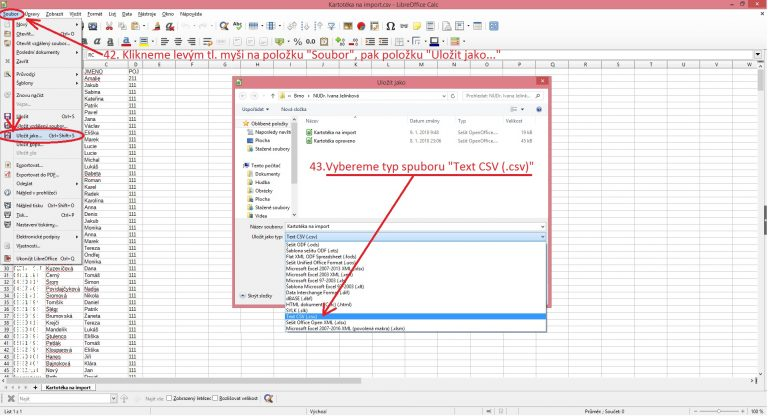
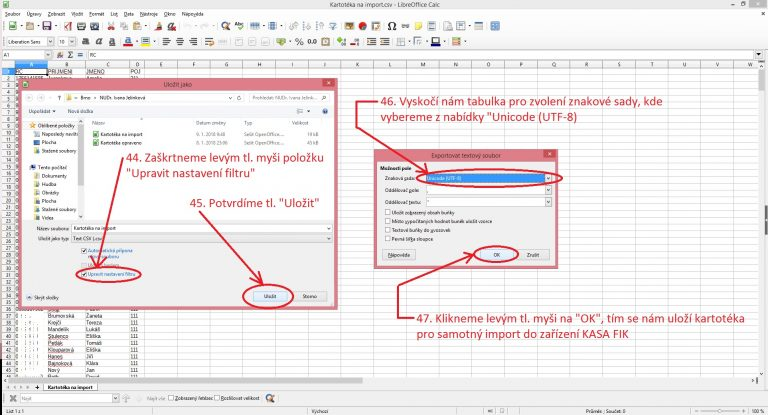
Vložení / aktualizace
Při importu se systém pokusí spárovat již existující položky s položkami v CSV souboru.
- Vyhledá se existující ID
- Vyhledá se podle EAN13
- Vyhledá se podle PLU/Barcode
- Pokud žádná z podmínek nenajde existující položku odpovídající filtru, provede se vložení nového záznamu
- Každá z importovaných položek bude dodatečně označena štítkem import-csv-xxxx který případně umožní filtraci a odstranění špatných importů
Pokud chcete aktualizovat ceny, nemažte produkty v Backoffice, dochází tak k duplikování položek a zbytečnému nárůstu množstív záznamů. Například, pokud importujete 1000 produktů, které následně smažete a importujete 500 produktů znovu, pokladna musí vést evidenci 1500 položek.
Kategorie
- Pokud soubor obsahuje sloupec Kategorie, dojde k vložení položky do dané kategorie podle názvu.
- Pokud je v systému již existuje více kategorií stejného jména (například v jiné pod-kategorie), vloží se položka do první v nich. Např.:
- Boty
- modré
- Ponožky
- modré
- Boty
Kódová stránka importu CSV
Aplikace je schopna rozpoznat oddělovače a formátování souboru. Doporučujme však uložit soubor v kódování UNICODE nebo-li UTF-8. Ostatní formáty nemusí system správně rozpoznat.
Slupce PLU, EAN13, PLU, SKU
Systém interně používá několik možných identifikátorů položek, jejich kategorizaci a k usnadnění evidence.
- EAN kód je oficiální standard čárových kódů a má vždy 13 číslic. - Je možné importovat i více EAN kódů u zboží, jednotlivé kódy pak musejí být odděleny čárkou
- PLU je určeno pro interní evidenci obchodníka, například pro rychlé zadávání nebo jako interní označení položky. Může být textové, ale v praxi doporučujeme jen čísla
- Všechny kódy jsou ukládány jako text, takže mohou začínat na 0
- PLU/Barcode je shodné pole, jen se jedná o jiné označení. Jen v některých případech se odkazujeme na PLU a někdy na Barcode podle kontextu zobrazení v aplikaci.
- SKU - Stock Keeping Unit, je používáno pro označení položky, pod kterou se eviduje ve skladovém systému
Speciální sloupce
Pro pokročilou práci s hromadnou aktualizaci položek lze také použít následujiící sloupce:
- color - hodnota 0 až 12 - indikuje barvu položky
- tags - štítky, slouží pro rychlejší hledání v položkách, třídění, nastavení tiskáren, nebo filtru synchronizace na pokladnu - formát: malá písmena, bez mezer, oddělené štítky čárkou
Jak nahrát CSV soubor
- Použijte stránku Nastavení v Backoffice > Položky > Import Dat.
- Vyberte soubor .csv z vašeho disku na PC.
- Aplikace po nahrání souboru během několika vteřin otevře obrazovku pro potvrzení importu.
- V nastavení COLUMN DEFINITION si označte, co který sloupec znamená. Jedná se o tzv. mapování sloupců na sloupce tabulky. Pokud použijete předem dané názvy sloupců, budou automaticky rozpoznány. Jinak upravte mapování, co který sloupec znamená.
- Vpravo nahoře potvrďte správné nastavení a spusťte import. Podle počtu importovaných položek může celý proces trvat i 5-10 minut. Obvykle do 1 minuty.
